- Normalmente, el código de error 0x8004070c tiene que ver con fallos en el paquete de instalación, archivos corruptos o dañados, interrupciones de terceros o permisos negados o insuficientes
- ¿Cuáles son los pasos a seguir para solucionar este fallo y en qué orden deben realizarse?
Son muchos los clientes que, inmediatamente estrenan un PC y comienzan a bajar sus programas preferidos, empiezan por instalar Chrome en Windows en lugar de usar Edge. Pero, si tienes problemas para instalar el navegador de Google y te aparece este código, descubre cómo solucionar el error 0x8004070c de Chrome.
Averiguar cuáles son los pasos a seguir es la forma más fácil que hay de poder ejecutar Chrome en Windows 10/11. Generalmente, para identificarlo, el error en cuestión va acompañado de un mensaje que dice lo siguiente:
Egads! Installation failed. Error code: 0x8004070c.
La mala noticia es que no podrás instalar Chrome hasta que te deshagas del fallo, pero la buena es que existen diferentes trucos que te permitirán solucionarlo sin mucho esfuerzo, lo que supone que pierdas menos tiempo. No son pocos los que prefieren dedicar unos minutos a su navegador favorito que adaptarse a otro.
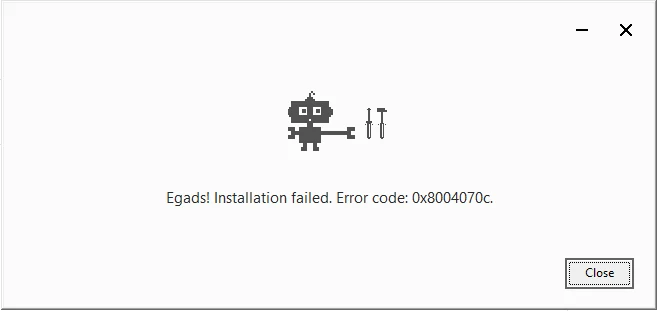
¿Qué causa el código de error 0x8004070c al instalar Chrome?
Como siempre, lo primero que debemos hacer en estos casos es preguntarnos por las causas del problema. Normalmente, el código de error 0x8004070c tiene que ver con fallos en el paquete de instalación de la app. También algunos usuarios comentan que puede estar relacionado con problemas del Servicio de instalación del PC.
Además de eso, algunos inconvenientes a los que se suele asociar este mensaje son los siguientes:
- Archivos de configuración de instalación corruptos o dañados
- Interrupciones debido a aplicaciones de terceros
- Permisos negados o insuficientes
Solucionar el código de error 0x8004070c de Chrome paso a paso
Eliminar archivos residuales de Chrome
- Pulsa las teclas Win + E para Explorador de archivos
- Pega la siguiente dirección en la barra de dirección y presiona Enter:
- %LOCALAPPDATA%\Google\Chrome\User Data\
- Busca la carpeta Predeterminado, y cambia su nombre a Default.old
- Reinicia tu PC, y comprueba si Chrome puede instalarse sin problemas
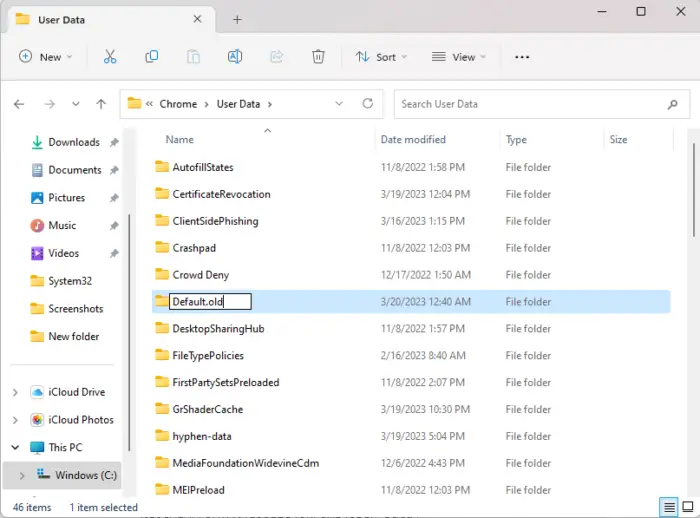
Ejecuta el archivo de instalación como Administrador
Hablábamos antes de la falta de permisos que puede obstaculizar la instalación de Google Chrome en tu ordenador. Siempre que puedas, intenta instalar Chrome a través de la acción Ejecutar como Administrador, haciendo click derecho sobre el archivo ejecutable que acabas de descargar y eligiendo esta opción entre las demás.
Deshabilitar temporalmente el antivirus de terceros
El antivirus de terceros instalado en tu computadora dispositivo puede ser responsable de los errores de instalación. Deshabilita el software antivirus y verifica si el error está resuelto. Si es así, vuelve a habilitarlo enseguida.
Usar el solucionador de problemas de instalación y desinstalación de programas
Ejecutar el Solucionador de problemas de instalación y desinstalación de programas debe colaborar con los usuarios. Puede encargarse de reparar automáticamente algunos de los problemas relacionados con estos procesos.
- Descarga el Solucionador de problemas de instalación y desinstalación de programas desde este enlace
- Haz click en el archivo descargado y se abrirá el Solucionador de problemas. Procede a la instalación
- Aparecerá una lista de programas, así que selecciona Chrome que es el que tiene el inconveniente
- Pulsa en Siguiente para lanzar el Solucionador de problemas de instalación y desinstalación de programas
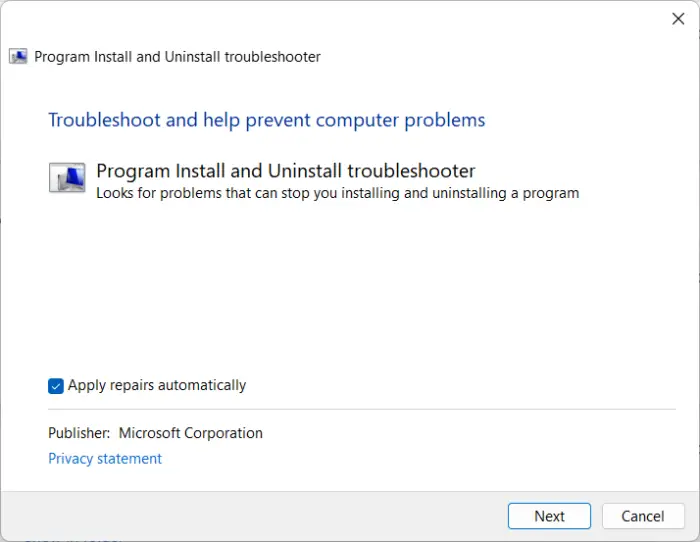
Una vez que finalice, trata de instalar Chrome a ver si los inconvenientes fueron arreglados.
Instalar Chrome en un inicio limpio
Las apps de terceros instaladas en tu PC pueden ser la razón por la que aparece el código de error 0x8004070c. Lleva a cabo un inicio limpio de tu PC para restringir todas las aplicaciones de terceros, de este modo:
- Haz click en Inicio y abre la Configuración del sistema
- Entra a la pestaña General y marca la opción Inicio selectivo y Cargar servicios del sistema
- Entra ahora a la pestaña Servicios y marca la opción Ocultar todos los servicios de Microsoft
- Haz click en Deshabilitar todo en la esquina inferior derecha y luego en Aplicar y Aceptar
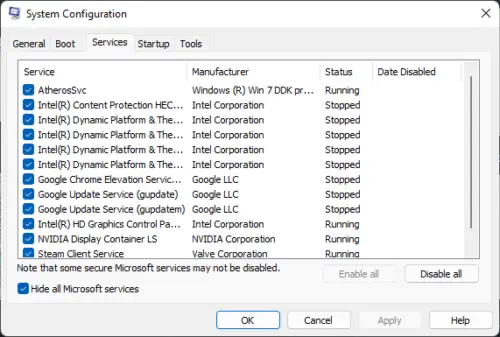
Si el error no se ve en el inicio limpio, es posible que debas habilitar manualmente un proceso detrás de otro. Así podrás detectar cuál es la acción o el software que produce el conflicto, y evitarlo o trabajar directamente en él.
Otras preguntas frecuentes
¿Cómo soluciono el error de instalación de Google Chrome?
Para corregir el error de instalación de Chrome, en primer término desactiva tu antivirus de terceros y vuelve a descargar el paquete de instalación. No obstante, si eso no funciona, ejecuta el Solucionador de problemas de instalación y desinstalación de programas e intenta instalar en el estado de inicio limpio.
¿Qué significa el código de error 0x80040c01 en otros programas?
El error 0x80040c01 suele generarse durante la instalación de software de terceros, como en este caso Chrome. Aclarado esto, si lo sufres con Microsoft Edge ejecuta el Solucionador de problemas de Windows Update y luego Windows Update. En cualquier otro programa, borra tus archivos temporales y repite el tutorial ya indicado.
¿Has podido solucionar el error 0x8004070c de Chrome con estos trucos que te hemos enseñado?

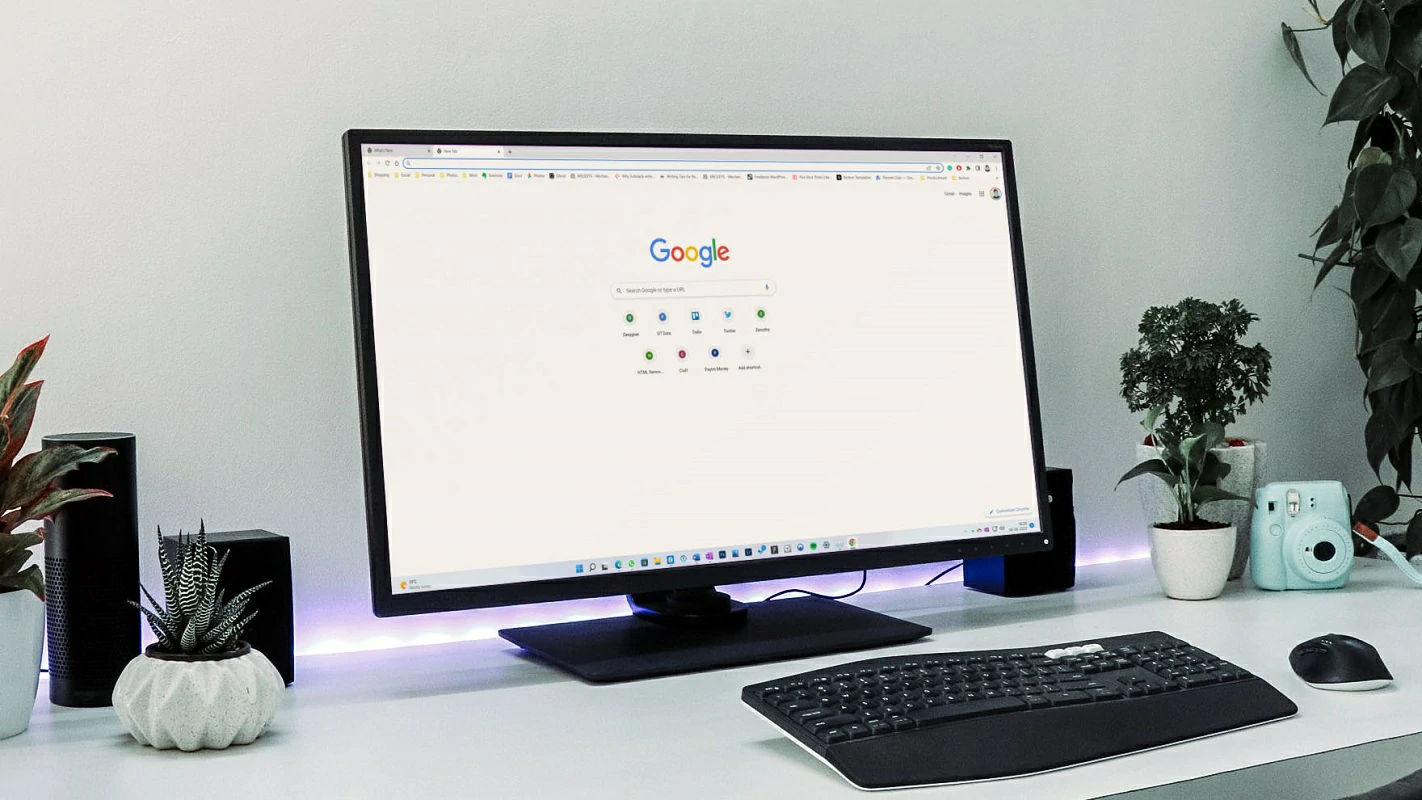
¿Tienes alguna pregunta o problema relacionado con el tema del artículo? Queremos ayudarte.
Deja un comentario con tu problema o pregunta. Leemos y respondemos todos los comentarios, aunque a veces podamos tardar un poco debido al volumen que recibimos. Además, si tu consulta inspira la escritura de un artículo, te notificaremos por email cuando lo publiquemos.
*Moderamos los comentarios para evitar spam.
¡Gracias por enriquecer nuestra comunidad con tu participación!